Excel表格中应用数据透视表分类汇总数据
1、本例:在新工作表中创建数据透视表,该数据透视表的行标签为“产品”,列标签 为“发货城市”,最大值项为“订单金额”。下图为用到的表格。
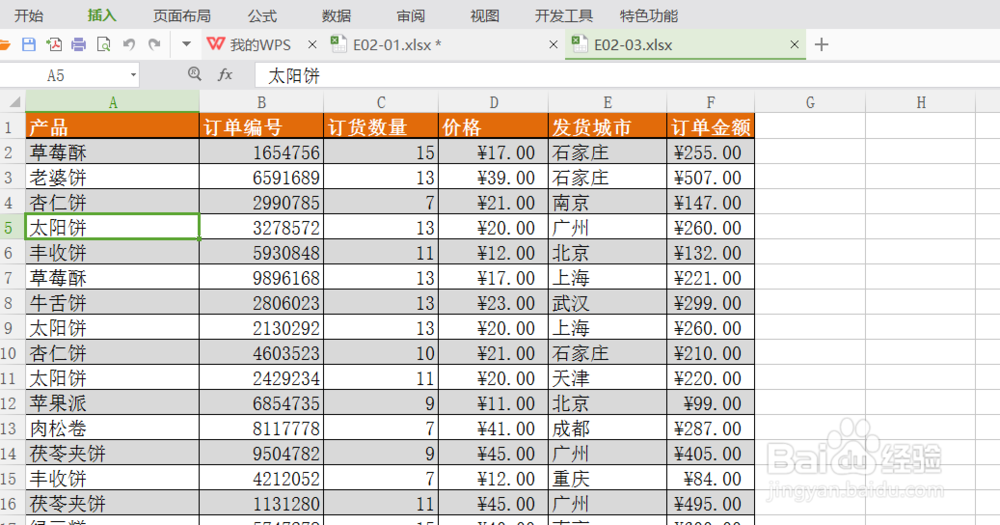
1、选定工作表“10 月订单统计”中的数据区域的任意一个单元格; 单击“插入”选项卡/“数据透视表”下拉按钮;

2、在下拉菜单中单击“数据透视表”; 在打开的“创建数据透视表”对话框中,确认“表/区域”文本框中所选 择的单元格范围为“10 月订单统计'! $A$1: $F$126”;

3、确认数据透视表存放的位置为“新工作表”; 单击“确定”按钮;
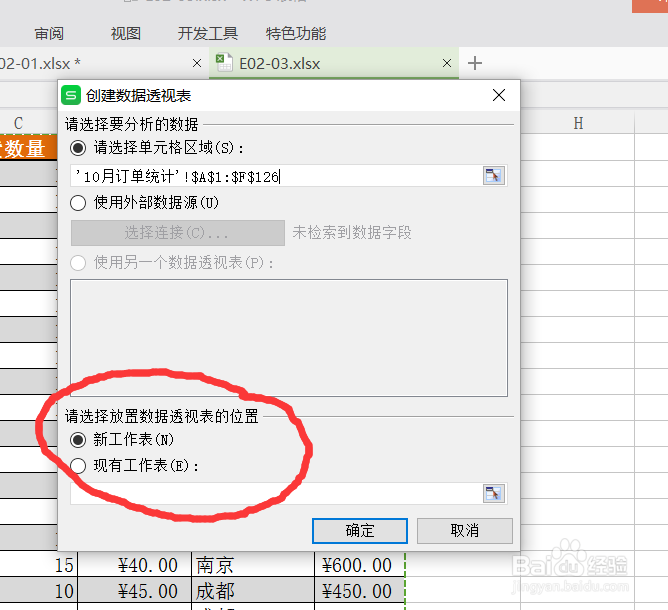
4、下图就是创建的数据透视表表格。
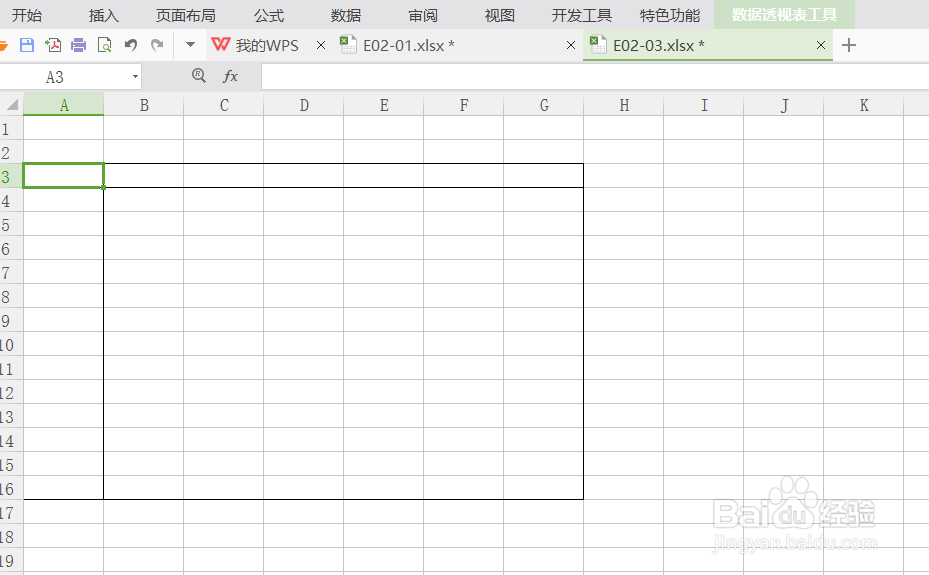
5、在打开的“数据透视表字段列表”任务窗格中,将“选择要添加到报表的 字段”复选框列表中的“产品”字段拖动到下方的“行标签”区域;
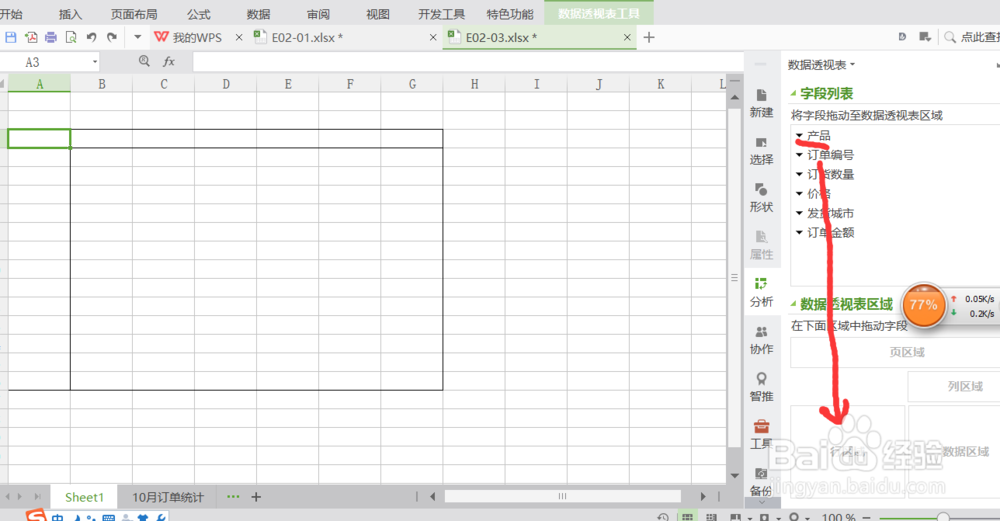
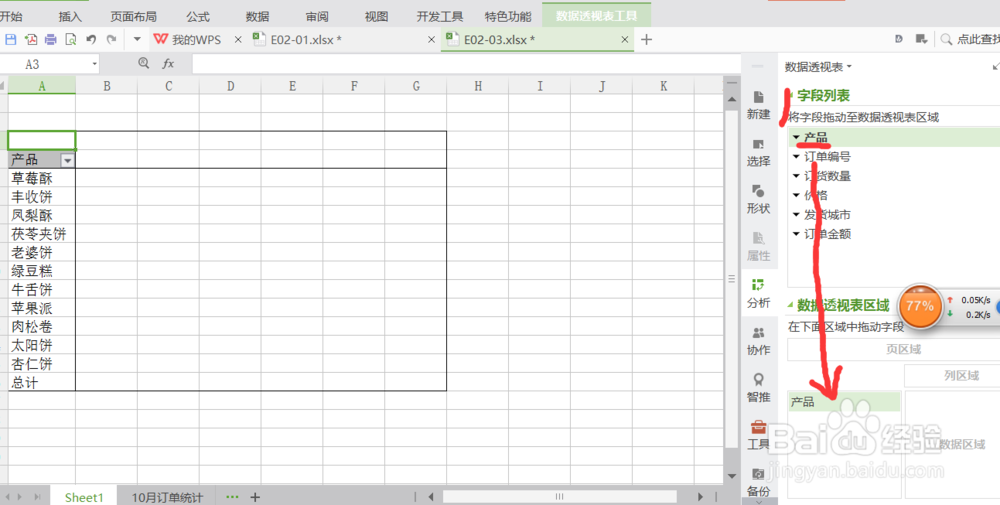
6、用同样的方法,将“发货城市”字段拖动到“列标签”区域; 再将“订单金额”字段拖动到“数值”区域;
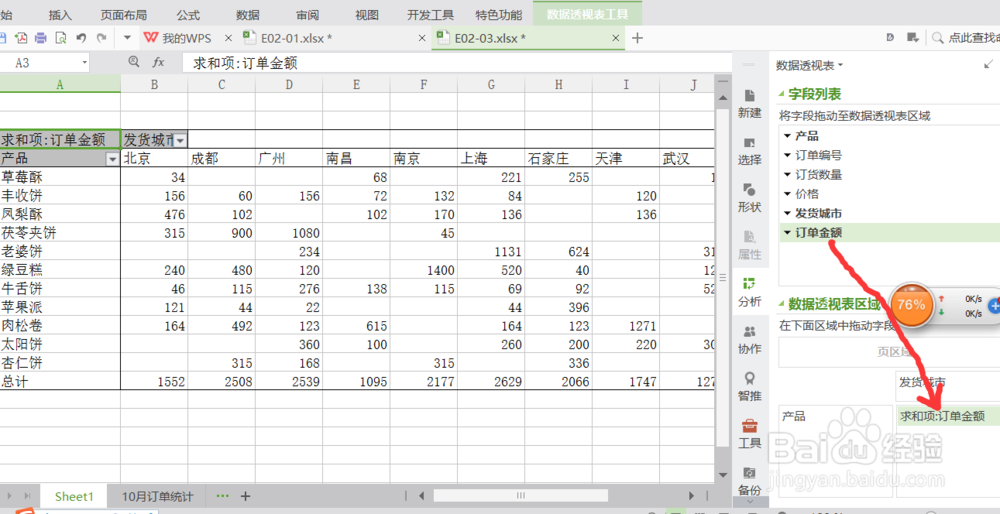
7、单击“数值”文本框中的“求和项:订单金额”; 在向上开启的菜单中,单击“值字段设置”;
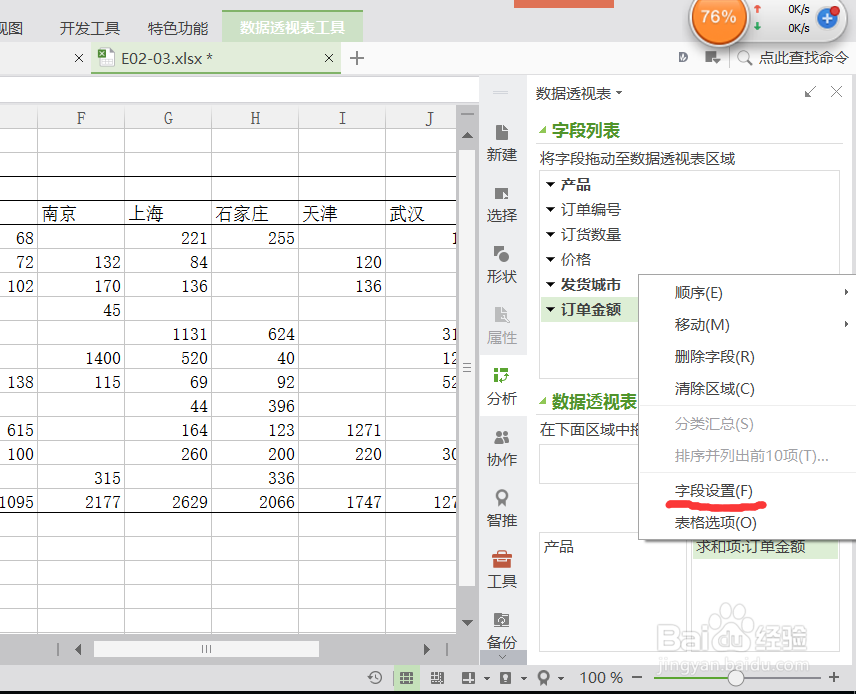
8、在打开的“值字段设置”对话框中,在“值汇总方式”选项卡的“计算 类型”列表框中,选择“最大值”; 单击“确定”按钮;
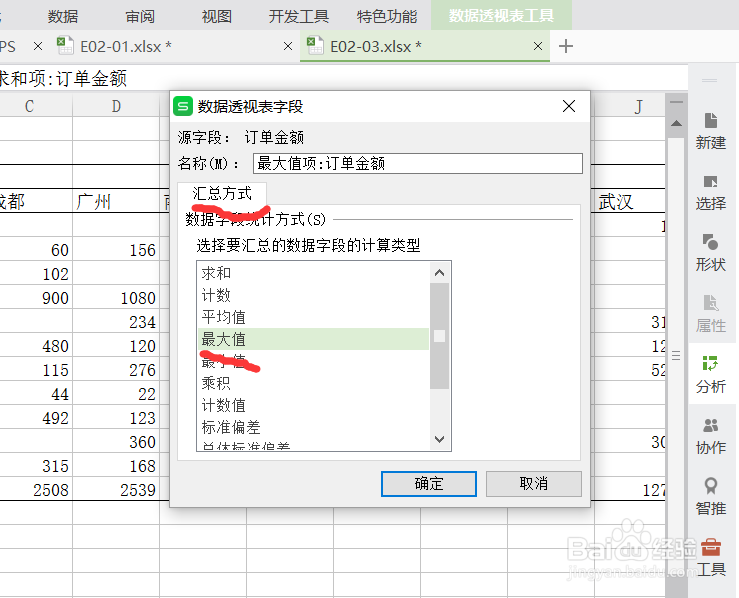
声明:本网站引用、摘录或转载内容仅供网站访问者交流或参考,不代表本站立场,如存在版权或非法内容,请联系站长删除,联系邮箱:site.kefu@qq.com。
阅读量:31
阅读量:100
阅读量:66
阅读量:21
阅读量:170